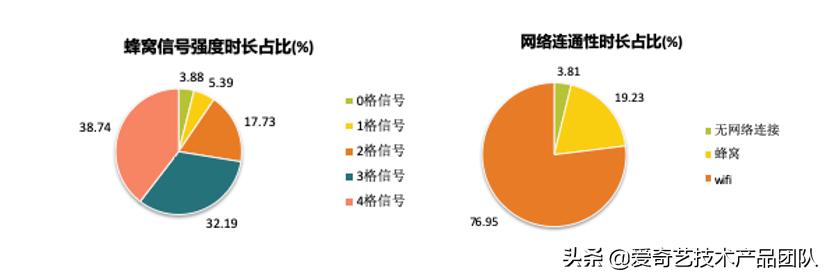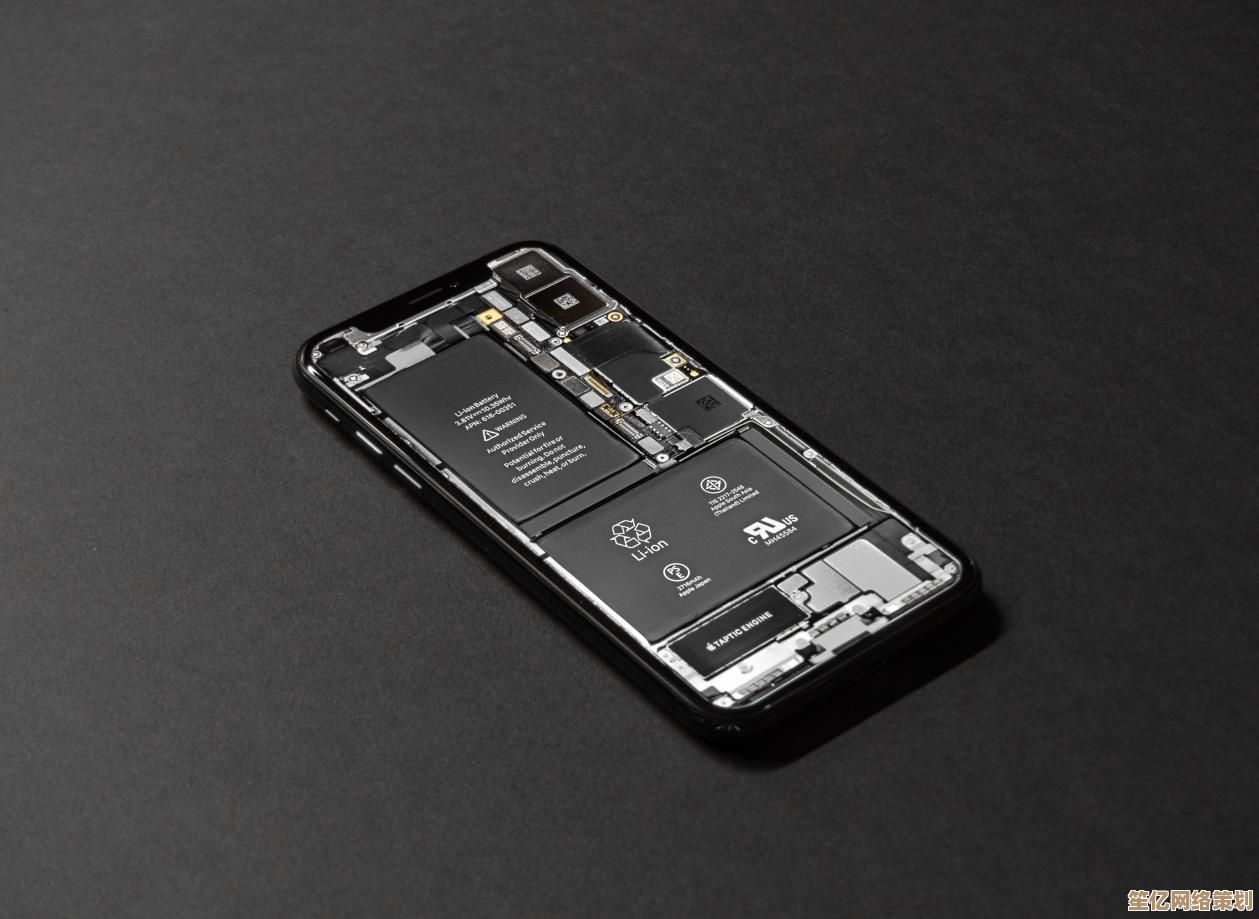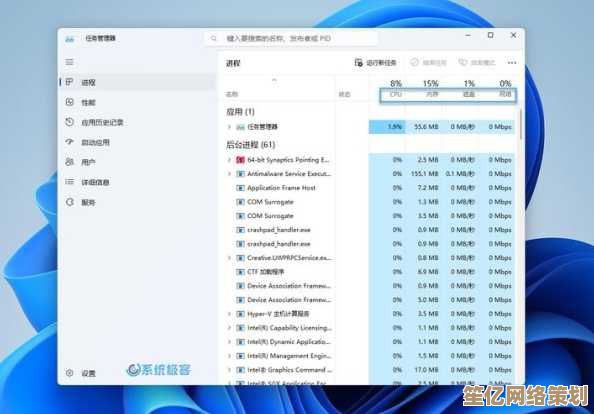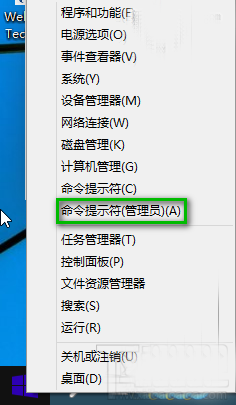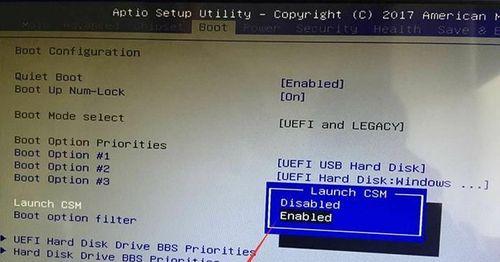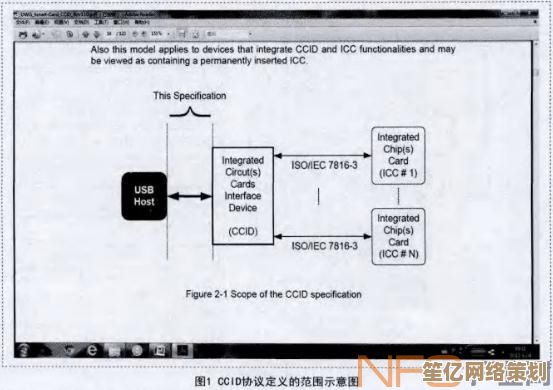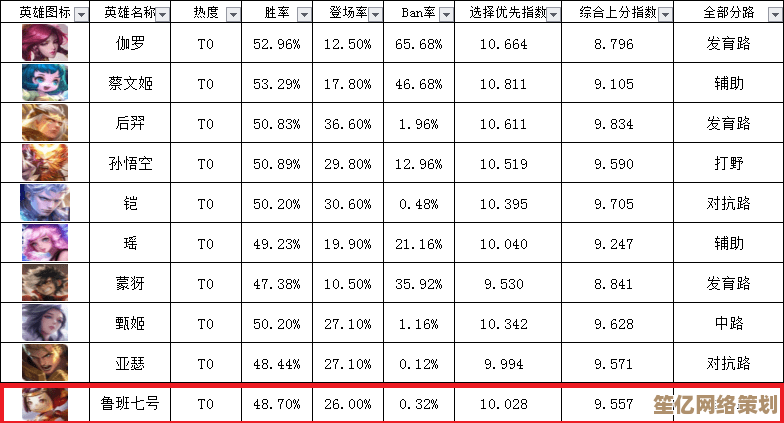电脑配置信息查看指南:轻松找到硬件参数与系统详情
- 问答
- 2025-09-21 18:09:38
- 1
别让参数成为你的盲区
每次看到别人讨论"我这台机器跑分多少"、"显卡是什么型号"的时候,你是不是也偷偷打开自己的电脑,然后发现——呃,我连自己用的是什么CPU都不知道?别担心,这玩意儿查起来比想象中简单多了,而且完全不需要什么技术背景。
为什么你需要知道自己的配置?
上个月我朋友兴冲冲买了款新游戏,结果安装时弹出一行小字:"您的显卡不支持",他一脸懵地问我:"显卡?我电脑里还有这东西?" 你看,这就是典型的"配置文盲"受害者,知道自己的硬件参数不仅能避免这种尴尬,还能在升级时少花冤枉钱(相信我,电脑城老板最喜欢对配置一无所知的小白了)。
Windows系统:藏在角落里的信息宝库
最懒人方法:右键"此电脑"
对,就是桌面上那个"此电脑"图标(Win10以前叫"我的电脑"),右键选择"属性",你会看到一个简陋但实用的信息面板,这里能看到CPU型号、内存大小和系统版本——但也就这些了,像是显卡这种重要信息居然被藏起来了,微软这设计逻辑我至今没搞懂。
个人吐槽:我见过有人把"Intel Core i7"当成完整CPU型号跟别人炫耀,其实后面那串数字和字母才是重点啊老兄!比如i7-10750H和i7-1165G7性能能差出30%呢。
设备管理器:混乱但全面
Win+X快捷键调出菜单,选"设备管理器",这里像个杂乱无章的硬件仓库,展开"显示适配器"能看到显卡型号(注意!笔记本这里经常显示两个——一个是核显,一个是独显)。
真实案例:去年帮学妹修电脑,她抱怨"显卡太烂",结果发现设备管理器里NVIDIA显卡有个黄色感叹号——驱动半年没更新了,更新后游戏帧数直接翻倍,这姑娘现在见人就夸我是"电脑神医"。
DXDIAG:游戏玩家的老朋友
Win+R输入"dxdiag",这个绿色界面的诊断工具是查看游戏相关配置的神器。"系统"标签页有CPU和内存信息,"显示"标签页则是显卡专场,有趣的是这里还能看到显存大小——很多JS喜欢把"共享显存"和"独立显存"混为一谈忽悠小白。

macOS:果粉的极简主义
苹果用户就轻松多了,点击左上角🍎标志选择"关于本机",优雅的界面里藏着"系统报告"按钮,这里的信息详细到令人发指——连电池循环次数都能查到。
个人观察:用MacBook的朋友普遍对配置更不敏感,毕竟苹果把硬件调教得太无感了,直到某次我指着M1 Pro的10核CPU问:"你知道你这芯片多强吗?"对方一脸茫然:"啊?不是都一样的吗?"
第三方工具:参数党的狂欢
如果你已经不满足于系统自带工具,这些软件能让你变成行走的配置检测仪:

- CPU-Z:老牌工具,能把CPU的底裤都扒出来(比如我最近发现自己的i7-12700H其实有6个性能核+8个能效核)
- GPU-Z:显卡界的X光机,连显存类型都能识别(GDDR5和GDDR6X性能可差远了)
- AIDA64:极客最爱,能测主板传感器温度的那种变态级详细
血泪教训:有次我用某大师软件检测,结果显示我的RTX 3060是"低端显卡",气得我当场卸载——后来发现是软件把移动端和桌面端显卡混为一谈了,所以看参数要动脑子啊朋友们!
手机也能查?没错!
现在很多电脑品牌都有手机APP(比如联想电脑管家),蓝牙连上就能远程查看配置,有次我在咖啡厅帮人修电脑,直接用手机看了他笔记本的硬盘健康度,对方惊为天人——其实这技术含量和查快递差不多。
最后说点实在的
知道配置不是为了攀比(虽然跑分高确实很爽),而是为了:
- 买软件/游戏前知道能不能带得动
- 升级时清楚瓶颈在哪里(加内存还是换SSD?)
- 二手交易时不被人当肥羊宰
我现在养成了新习惯——每次帮人修电脑先拍张配置图存着,上周同事电脑蓝屏,我远程看了一眼就说:"你8G内存开30个Chrome标签页?不崩才怪!" 看,这就是知识的力量。
所以下次再有人问"你电脑什么配置",别再支支吾吾了,花5分钟搞清楚这些数字背后的意义,至少能让你在数码话题里显得不那么像局外人,对吧?
本文由太叔访天于2025-09-21发表在笙亿网络策划,如有疑问,请联系我们。
本文链接:http://waw.haoid.cn/wenda/5620.html